
Geçenlerde Küçük yeğenim bilgisayarda Flash oyunu oynamak istedi , kendisine bilgisayarı 10 dk lığına verdim O gittikten sonra dosya gezginine tıkladığımda bir tuhaflık farkettim mesela C veya D dizinindeki

C ve D dizini ikonlarında kullanılan alan yokoldu
1. Bu sorunun çözümü için ilk yapılması gereken işlem boş bir alana tıklayıp Görünüm - Döşeme kısmını seçmektir.
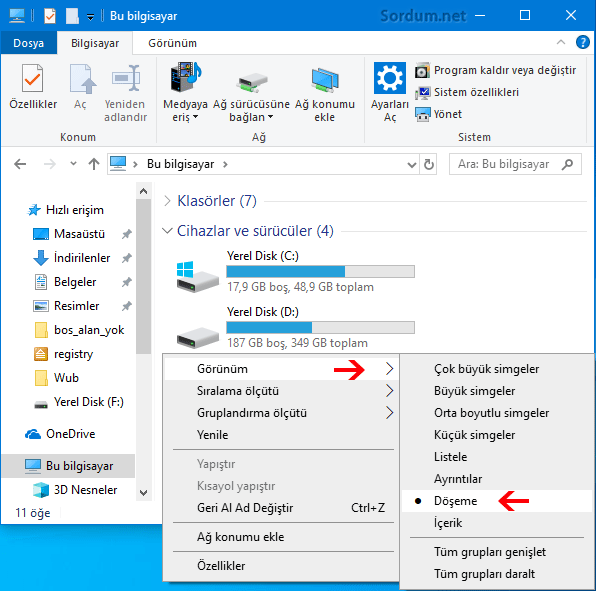
Birçok durumda işe yarasada bende herhangi bir değişiklik meydana gelmedi. Eğer sizde eskisi gibi kulanım oranlarını gösteren ikonlar geri geldiyse sıralama ölçütünün Ad ve artan sırada , Gruplama ölçütünün Tür ve artan sırada Olmasına dikkat ediniz.
2. Windows 10'da Klasör Görünümü Ayarlarını Varsayılana Sıfırlayalım, bunun için herhangi bir klasör içerisindeyken Dosya gezgini üst menüsünde yeralan Dosya - KLasör ve arama seçeneklerini değiştir kısmına tıklayalım
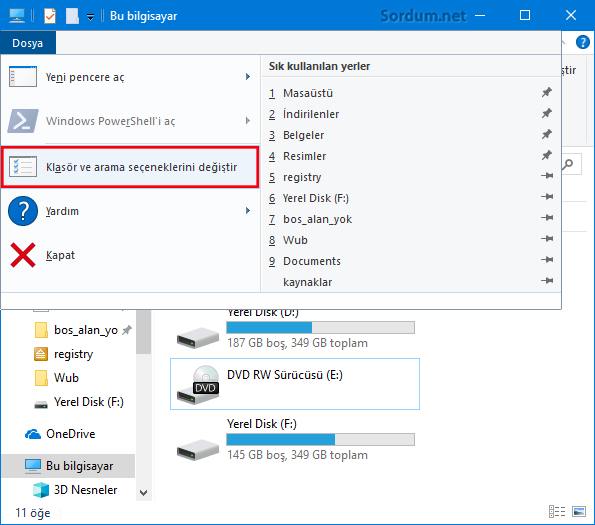
Ardından açılan Klasör seçenekleri penceresinde Görünüm sekmesine geçip "Klasörleri Sıfırla" butonuna tıklayalım.
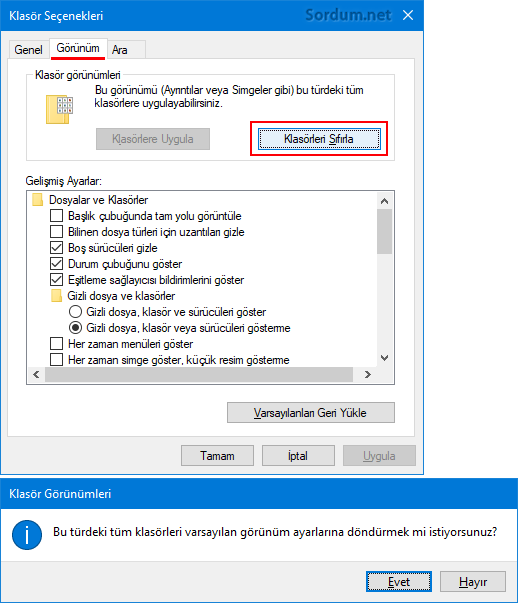
3. Eğer üstteki yöntemlerle de sorun çözülmediyse Registryden Dosya gezgini ayarlarının tutulduğu anahtarları silerek görünüm ayarlarının sıfırlanması denenebilir , Bundan önce yapılması gereken şey aşağıdaki registry anahtarlarını yedeklemektir.
HKCU\Software\Microsoft\Windows\Shell\BagMRU HKCU\Software\Microsoft\Windows\Shell\Bags HKCU\Software\Microsoft\Windows\ShellNoRoam\Bags HKCU\Software\Microsoft\Windows\ShellNoRoam\BagMRU HKCU\Software\Classes\Local Settings\Software\Microsoft\Windows\Shell\BagMRU HKCU\Software\Classes\Local Settings\Software\Microsoft\Windows\Shell\Bags HKCU\Software\Classes\Wow6432Node\Local Settings\Software\Microsoft\Windows\Shell\Bags HKCU\Software\Classes\Wow6432Node\Local Settings\Software\Microsoft\Windows\Shell\BagMRU
Ardından tek tek bu anahtarları silmeniz gerekecektir işlemi otomatikleştirmek için yedekleme işleminden sonra aşağıdaki indirme linkinden edineceğiniz "Gorunum_sifirla.bat" dosyasını çalıştırarak tek tek silme işlemini bir tıkla gerçekleştirebilirsiniz. İndirip zipten çıkarttıktan sonra sağ tıklayın ve özellikler dedikten sonra varsa engellemeyi kaldır butonuna tıklayın ardından bat dosyasını sağ tıklayıp yönetici olarak çalıştır deyip işlemin bitimesini bekleyin , script anahtarlar silindikten sonra dosya gezginini yeniden başlatacaktır.

- Tüm klasörlerin görünüm ayarlarını sıfırlayalım Burada
- Vbs ile bir registry anahtarının yedeğini alalım Burada
- vbs ile Bir registry değerini okutalım Burada
- Bir kullanıcıya dizin erişimini yasaklama Burada
- C veya D dizin kısayolunu Görev çubuğuna ekleme Burada
- Script ile sürücülerden birini gizleyelim Burada





Basit bir ayar ama bazen oldukça uğraştırıyor.
Geçenlerde arkadaşım sormuştu yardımcı olamadım. linki ona atacağım. Teşekkürler 🙂